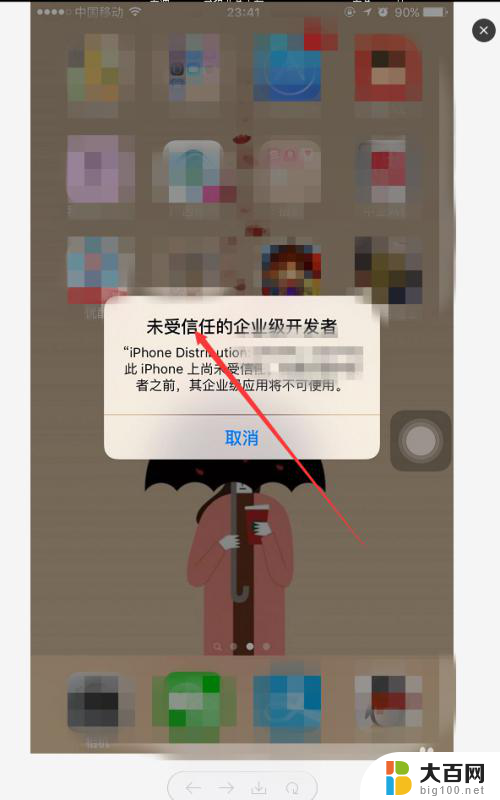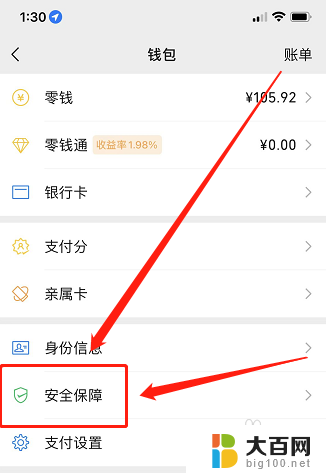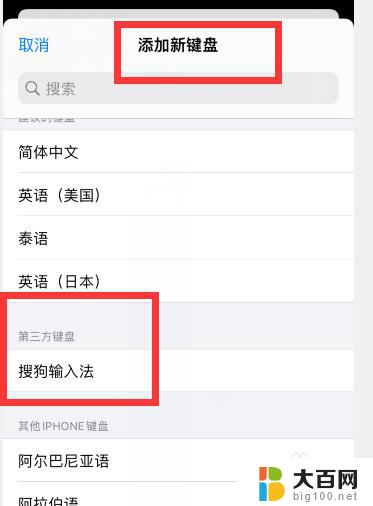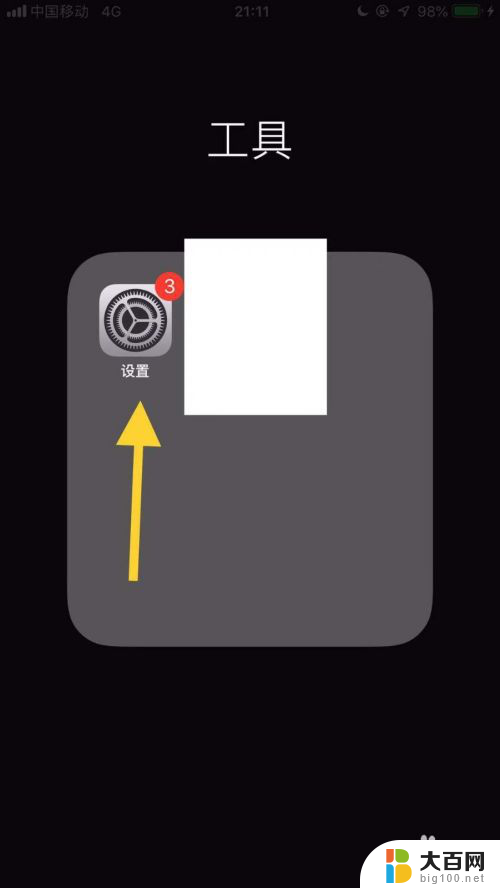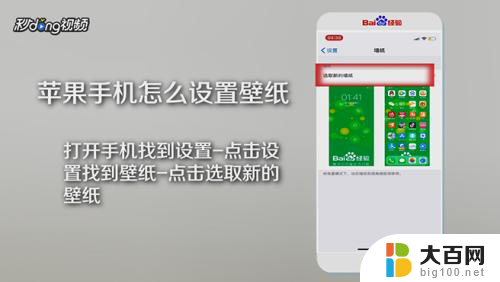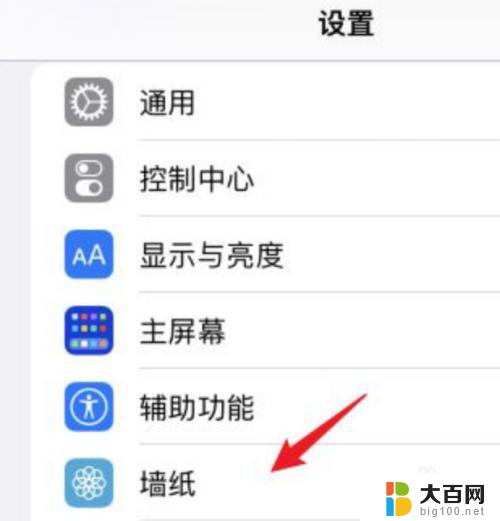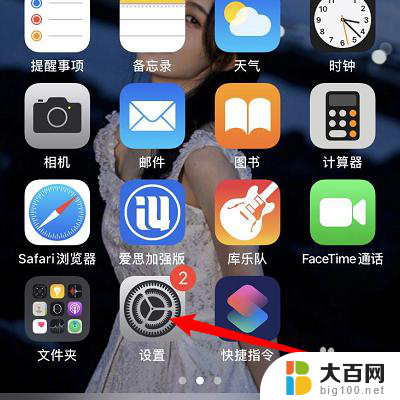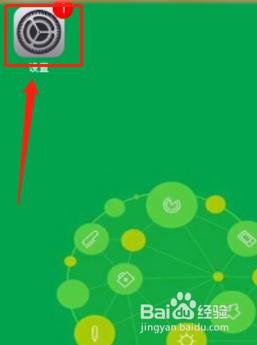苹果怎么设置软件信任 苹果手机APP信任设置步骤
更新时间:2024-07-24 11:55:18作者:jiang
在苹果手机上安装应用程序时,有时候会遇到需要设置软件信任的情况,要想正常使用这些应用,就需要按照一定的步骤来设置软件信任。一般来说设置软件信任的步骤并不复杂,只需要在手机的设置中找到信任设置选项,然后选择信任该软件即可。通过这样的操作,就可以确保手机上的应用程序能够正常运行,不受限制或拦截。如果你也遇到了类似情况,不妨按照上述步骤来设置软件信任,让手机应用程序更加顺畅地运行。
步骤如下:
1、刚刚下载的手机APP,想打开而出现了如图字样。那就要设置一下信任了。
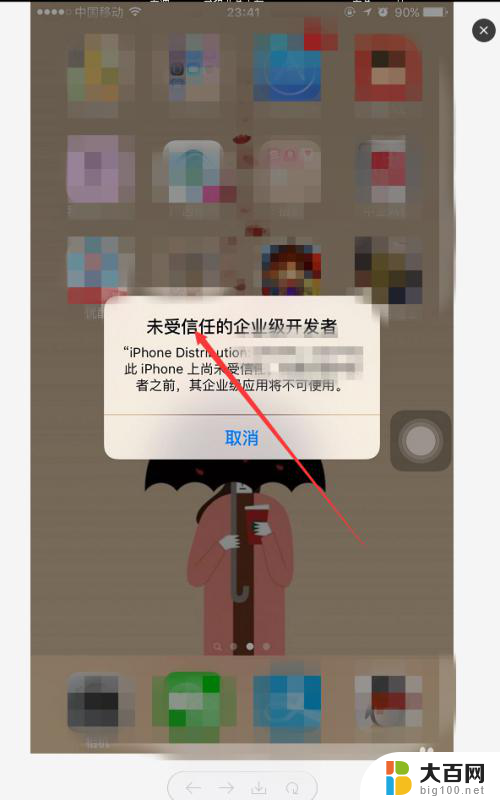
2、在手机上找到设置,打开设置,找到通用设置。
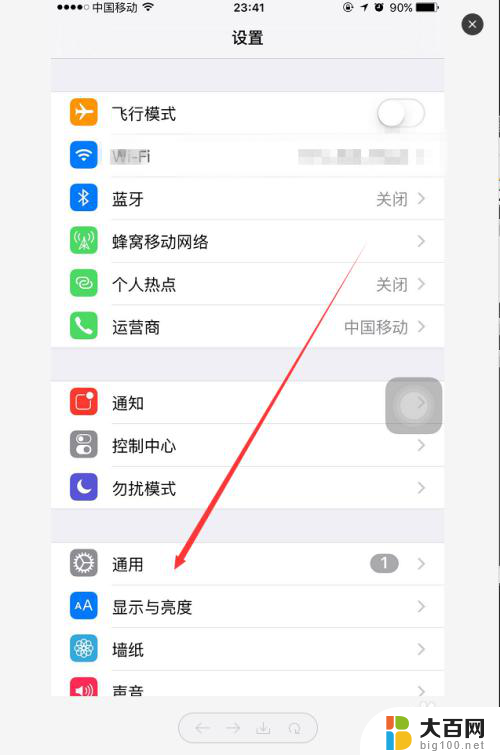
3、在通用设置了里找到描述文件与设备管理,然后打开描述文件与设备管理。

4、在描述文件与设备管理打开文件,刚才下载好的APP。
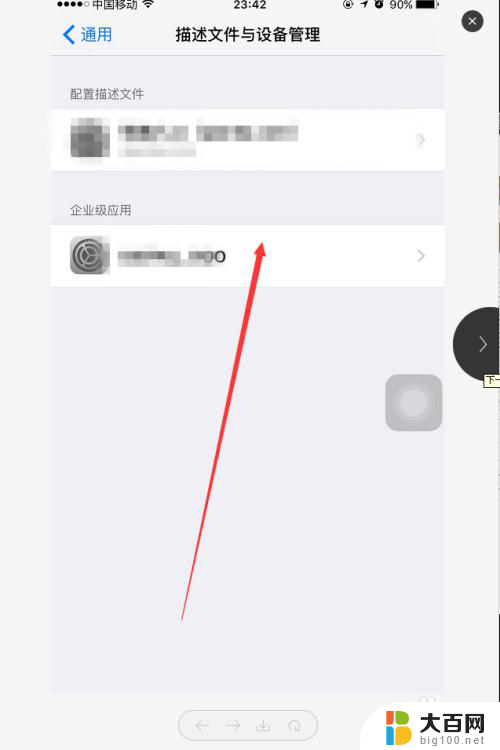
5、在页面上打开刚才下载好的APP信任。

6、按信任确认。
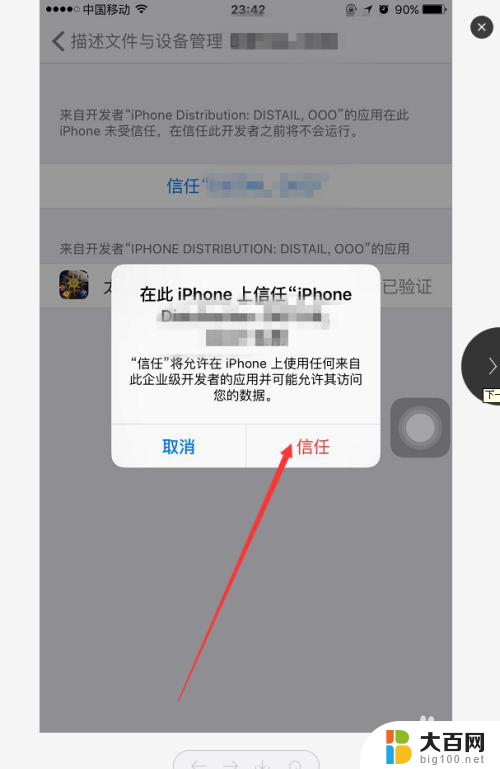
7、最后就可以看到app设置好信任了,就可以打开使用了。
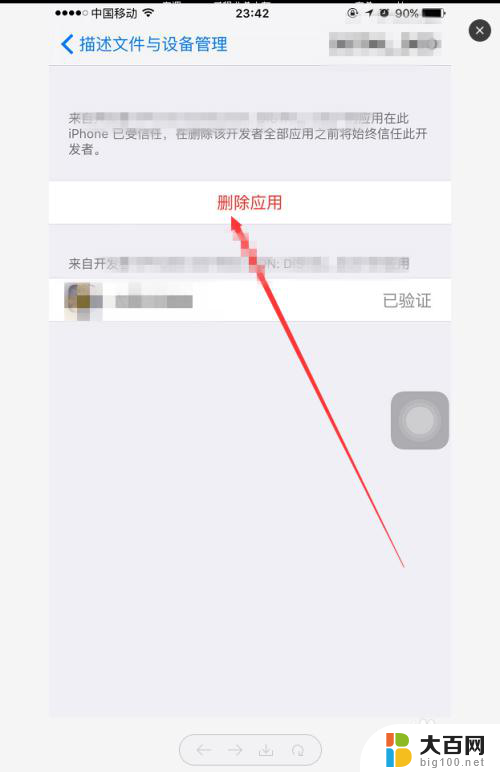
以上是关于如何设置软件信任的全部内容,如果你遇到这种情况,不妨按照这些方法来解决,希望对大家有所帮助。